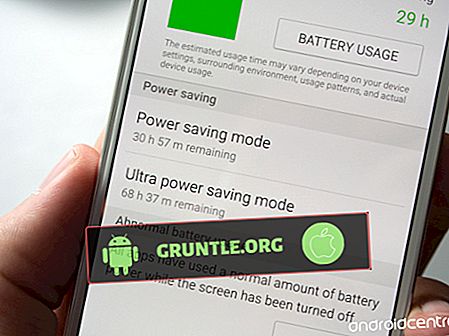Les problèmes d'alimentation sont généralement associés à des problèmes de charge et de batterie. Mais contrairement à ce que beaucoup de gens pensaient, de nombreux problèmes de périphérique sur le secteur sont liés à un dysfonctionnement logiciel. Cela est particulièrement vrai parmi les nouveaux appareils, car chaque composant devrait fonctionner parfaitement comme prévu. Sauf si un dommage physique ou liquide est présent et a causé des problèmes à certains composants, y compris ceux impliqués dans le processus de démarrage.
C’est ce qui arrive aux premiers propriétaires de l’appareil Google Pixel 2 XL, qui a été surpris par un problème d’alimentation très tôt. Si, par hasard, vous avez vous aussi affaire à un problème sur le Google Pixel 2 XL qui ne s'allume pas, alors vous êtes l'un de nos auditeurs cibles pour ce message. Lisez la suite pour savoir, parmi les facteurs possibles, que votre nouveau téléphone Android ne s’est pas allumé comme prévu et comment résoudre la cause sous-jacente.
Si vous tentez de trouver une solution à un problème différent, consultez notre page de dépannage pour Pixel 2 XL, car nous avons déjà résolu certains des problèmes les plus courants signalés par les propriétaires. Si vous avez encore besoin de notre aide, remplissez notre questionnaire sur les problèmes Android et cliquez sur Soumettre pour nous contacter.
Les facteurs communs qui peuvent infliger des problèmes d'alimentation de votre Google Pixel 2 XL
Considérant que la batterie et le reste des composants de votre téléphone sont exempts de tout dommage et fonctionnent parfaitement, le blâme est probablement imputable aux applications inappropriées et aux fichiers corrompus installés et stockés dans la mémoire de stockage interne. Une application compliquée peut également affecter l'ensemble des fonctions du téléphone, y compris les fonctions d'alimentation. Et cela peut même être pire si une mise à jour logicielle défectueuse a perturbé les fonctions système du téléphone. Outre les fonctionnalités nouvelles et améliorées, les mises à jour logicielles, en particulier les versions majeures, contiennent généralement des bogues susceptibles de provoquer divers types de problèmes de post-mise à jour sur les périphériques récepteurs. Tout comme ce qui est arrivé à certains utilisateurs de téléphones Pixel après avoir installé la mise à jour Oreo ou Android 8.0. Un des problèmes qui afflige ceux qui ont téléchargé et installé la mise à jour concerne la messagerie SMS qui a soudainement cessé de fonctionner sur le périphérique. Les problèmes d’alimentation peuvent également faire partie des problèmes pouvant survenir après la mise à jour du logiciel Android.
Des dommages physiques ou liquides peuvent éventuellement en être la cause sous-jacente, notamment en cas de chute ou d’exposition de liquides au téléphone. Même l’humidité accumulée peut endommager l’un des composants de l’appareil, y compris la batterie, au moment où il pénètre dans le matériel ou la carte de circuit imprimé. Les symptômes, y compris les problèmes d'alimentation, peuvent se déclencher plus tôt ou plus tard que prévu.
En règle générale, les problèmes d'alimentation liés à des dommages matériels sur votre Google Pixel 2 XL peuvent être corrigés par une réparation physique, ce qui indique qu'il est nécessaire que vous vous rendiez dans un centre de service technique.
Mais si les causes possibles ont été exclues des dommages physiques ou liquides, vous pouvez essayer de trouver un moyen de réparer votre appareil et de le rendre à la vie. Si vous souhaitez résoudre le problème en ce moment même, vous pouvez vous reporter aux solutions de contournement mises en évidence ci-dessous. Ce sont des méthodes génériques qui constituent également des solutions potentielles aux problèmes d'alimentation, en particulier sur Pixel 2 XL qui ne s'allume pas.
Solutions de contournement et solutions possibles aux problèmes d'alimentation de votre Google Pixel 2 XL
Autant que possible, essayez de déterminer la cause la plus probable du problème. Une façon d'y parvenir est de penser à l'apparition du premier symptôme. Par exemple, le problème a-t-il commencé après la modification de certains paramètres de votre appareil? Ou s'est-il produit lorsque vous avez installé une nouvelle mise à jour? Répondre à ces questions vous aidera à déterminer par où commencer et sur quoi travailler. Mais si identifier la cause possible est trop difficile pour vous, alors ce qui vous convient le mieux est une méthode d'essai et d'erreur. Pour vous aider à rester sur la bonne voie lors du dépannage, un résumé des solutions de contournement applicables est mis en évidence ci-dessous. N'hésitez pas à les utiliser chaque fois que vous êtes prêt à résoudre le problème.
Chargez votre téléphone
Encore une fois, comme expliqué précédemment, les problèmes d'alimentation peuvent également être associés à des problèmes de charge. Votre appareil est peut-être capable de s'allumer, mais le problème est que sa batterie est complètement déchargée ou complètement déchargée et qu'il ne se charge pas. Pour vous assurer que cela ne pose pas de problème, connectez votre téléphone Pixel au mur, puis laissez-le se recharger pendant au moins 30 minutes. Cela devrait laisser assez de temps pour qu’il accumule assez de puissance pour redémarrer. Veillez également à n'utiliser que l'équipement de chargement d'origine (OEM) lors du chargement de votre appareil. Certains chargeurs, adaptateurs ou câbles tiers ne sont pas vraiment compatibles avec votre appareil et peuvent donc entraîner des problèmes, tels que des erreurs de chargement. Vous pouvez connecter votre téléphone à une prise murale ou à un port d'ordinateur pour le recharger.
Si nécessaire, donnez plus de temps à votre appareil pour le recharger en le laissant connecté à une source d'alimentation pendant au moins une heure ou deux. S'il ne charge toujours pas après, alors vous devez d'abord régler un problème de charge. Une fois votre appareil chargé, il se rallumera probablement.
Forcer le redémarrage ou forcer le redémarrage
Il arrive que des gens disent que leur appareil ne s'allume pas car son écran reste noir. Il est possible que le problème auquel ils sont confrontés soit sur un écran noir et ne soit pas lié au pouvoir. Cela se produit généralement lorsqu'une application ou un système Android se bloque et que l'appareil reste bloqué sur un écran noir. Pour éliminer cela des causes possibles, un redémarrage forcé sur le périphérique peut être utile. Si ce n'est déjà fait, procédez comme suit pour forcer votre Google Pixel 2 XL à redémarrer:
- Appuyez sur le bouton d'alimentation et maintenez-le enfoncé pendant au moins 30 secondes ou jusqu'à ce que le logo Google apparaisse.
- Lorsque le logo Google apparaît, relâchez le bouton.
Si rien ne s'affiche à l'écran, donnez-lui plus de temps pour charger.
Semblable au redémarrage habituel, un redémarrage forcé ou un redémarrage forcé n’affectera aucune donnée sur le périphérique, c’est donc un processus sûr pour commencer.
Démarrez en mode sans échec (si possible)
En supposant que votre téléphone puisse déjà être mis sous tension, essayez de démarrer en mode sans échec et diagnostiquez les applications tierces. Cela vous aidera à éviter que le même problème se produise plus tard, en particulier lorsqu'une application défectueuse le déclenche. Essayez de diagnostiquer les applications lorsque vous utilisez votre appareil en mode sans échec. Si vous suspectez une mauvaise application, vous pouvez la désactiver ou la désinstaller de votre appareil. Voici comment accéder au mode sans échec sur Google Pixel 2 XL:
- Appuyez sur le bouton d'alimentation et maintenez-le enfoncé pendant quelques secondes.
- Puis touchez et maintenez l'option de mise hors tension sur votre écran.
Lorsque l'étiquette en mode sans échec apparaît au bas de votre écran, cela signifie que vous êtes déjà en mode sans échec.
Une autre façon de démarrer en mode sans échec sur votre Pixel 2 XL consiste à utiliser cette méthode:
- Appuyez sur le bouton d'alimentation jusqu'à ce que le logo Google apparaisse.
- Lorsque vous voyez l'animation déclencher, maintenez le bouton de réduction du volume de votre appareil enfoncé .
- Maintenez le bouton Volume enfoncé jusqu'à ce que l'étiquette Mode sans échec apparaisse en bas de l'écran.
En mode sans échec, vous pouvez diagnostiquer les applications ou, si nécessaire, supprimer toutes les applications suspectes. Voici comment c'est fait:
- Connectez votre téléphone à un chargeur et laissez-le se recharger.
- Faites glisser l’ icône Flèche au bas de l’écran d’accueil. Cela affichera une liste d'applications.
- Allez dans les paramètres .
- Appuyez sur Apps .
- Recherchez, puis sélectionnez l'application souhaitée.
- Si les applications système ne sont pas visibles, appuyez sur l' icône Menu située dans l'angle supérieur droit, puis sélectionnez l' option Afficher le système .
- Appuyez sur Forcer, puis appuyez sur OK .
- Appuyez sur Stockage, puis sur Effacer les données . Cela réinitialisera l'application et supprimera les informations ou les données enregistrées dans l'application. Cette option peut ne pas être disponible pour certaines applications, notamment les applications stock ou pré-installées.
- Enfin, appuyez sur OK pour confirmer l'action.
Une fois que vous avez terminé de diagnostiquer les applications en mode sans échec, vous pouvez repasser en mode normal en redémarrant simplement votre téléphone.
Remarque: toutes les applications tierces sont temporairement désactivées ou ne fonctionnent pas en mode sans échec. Il vous sera donc plus facile de déterminer si le problème est isolé ou non d'une application tierce du téléphone.
Branchez votre Google Pixel 2 XL sur un ordinateur
Si vous disposez d'un ordinateur, vous pouvez l'utiliser pour résoudre votre problème. Si l’ordinateur est capable de reconnaître et de communiquer avec votre Google Pixel 2 XL, cela signifie que votre téléphone est toujours en vie et probablement bloqué sur un écran noir. Voici comment c'est fait:
- Débranchez le câble de l'adaptateur secteur.
- Vérifiez et assurez-vous que votre ordinateur est allumé et connecté à une source d'alimentation.
- Connectez votre Google Pixel 2 XL au port USB de votre ordinateur à l’aide du câble USB fourni.
- Attendez environ 15 minutes.
- Une fois le temps écoulé, déconnectez puis reconnectez le câble de votre téléphone. Faites-le dans les 10 secondes.
- Si vous voyez une icône de batterie dans la minute qui suit, cela signifie que votre téléphone est éteint et en cours de chargement.
- Si vous voyez une lumière rouge, cela signifie que votre batterie est complètement déchargée ou déchargée.
- Si vous voyez une lumière rouge clignotante, cela signifie que votre appareil n'a pas assez de puissance pour s'allumer.
- Laissez votre téléphone se charger pendant au moins 30 minutes.
- Après 30 minutes de charge, maintenez le bouton d'alimentation enfoncé pendant quelques secondes, puis appuyez sur Redémarrer sur votre écran.
Utiliser l'outil de récupération / réparation Android
Si vous manquez d'option et n'arrivez toujours pas à mettre votre Google Pixel 2 XL sous tension, vous pouvez vous servir d'un logiciel de récupération ou de réparation Android pour essayer d'accéder au système de votre appareil et de le réparer si nécessaire. Ceci est cependant juste optionnel. Si vous souhaitez essayer, vous pouvez rechercher en ligne le meilleur logiciel de récupération / réparation Android compatible et compatible avec votre appareil. Avant de télécharger votre logiciel préféré, lisez les commentaires précédents pour apprendre le pour et le contre en fonction des performances réelles, puis décidez-vous d'aller de l'avant ou non. Lorsque vous êtes décidé, téléchargez et installez le logiciel préféré à utiliser, puis suivez les instructions à l'écran pour poursuivre le processus de récupération ou de réparation du système Android.
Escalader le problème et demander plus d'aide
Si aucune des méthodes précédentes ne permet de résoudre le problème et que votre Google Pixel 2 XL ne s'allume toujours pas, contactez l'opérateur de votre appareil ou le support Google pour faire remonter le problème afin d'obtenir une assistance supplémentaire et d'autres options. L'escalade de problème est également recommandée si le problème a commencé après l'installation d'une nouvelle mise à jour logicielle. Cela permettra à l’équipe Google de l’afficher parmi les problèmes post-mise à jour à résoudre dans la prochaine mise à jour.
Ou si votre appareil est toujours sous garantie, alors vous pouvez envisager de faire appel à la garantie - remplacement du service ou de l'unité, si nécessaire.
Connecte-toi avec nous
Nous sommes toujours ouverts à vos problèmes, questions et suggestions, alors n'hésitez pas à nous contacter en remplissant ce formulaire. C'est un service gratuit que nous offrons et nous ne vous facturerons pas un centime pour cela. Mais notez bien que nous recevons des centaines de courriels chaque jour et qu’il nous est impossible de répondre à chacun d’eux. Mais soyez assuré que nous lisons tous les messages que nous recevons. Pour ceux que nous avons aidés, veuillez faire passer le message en partageant nos publications avec vos amis ou simplement en aimant notre page Facebook et Google+ ou suivez-nous sur Twitter.

![Guide d'installation du courrier électronique Apple iPhone 8: comment ajouter des comptes de messagerie à Mail sur votre nouvel iPhone 8 [Didacticiels]](https://cdn.gruntle.org/files/4837/4837-min.jpg)
![Comment réparer un iPhone 7 Plus coincé sur un écran noir mortel [Guide de dépannage]](https://cdn.gruntle.org/files/4838/4838-min.jpg)
![Comment réparer une application YouTube qui se bloque ou ne fonctionne pas correctement sur votre Apple iPhone XR [Guide de dépannage]](https://cdn.gruntle.org/files/4850/4850-min.jpg)